Windows операциялык системасы_станд_прог. Windows операциялык системасы
 Скачать 1.09 Mb. Скачать 1.09 Mb.
|
Windows операциялык системасы.Операциялык системанын (ОС) негизги обьекттери: жумушчу стол, ярлыктар, значоктор, маселелер панели. Чычкан менен иштөө. Windows OC көп маселелүү, колдонуучунун графикалык интерфейси эң сонун түзүлгөн операциялык система болуп саналат. Бул Microsoft фирмасы тарабынан иштелип чыккан. Windows англис тилинен которгондо «терезелер» дегенди билдирет. Кайсыл папканы же программаларды ачпайлы алардын терезелерин экранга чыгарып иштөөгө болот. Windows OC нын мурунку версияларынан негизги өзгөчөлүктөрү: программалардын экрандагы көрүнүшү кооз, бир убакта бир нече программаларды жүктөп, иштетет, цифралык информация алып жүрүүчүлөр (фотоаппарат, DVD, CD, ж.б.), тармактар аралык жана интернет менен иштөө мүмкүнчүлүгү жогорку деңгээлде түзүлгөн жана алмашуу буферине 12 документти убактылуу коюуга болот. Windows OC төмөнкү кызматтарды аткарат: компьютердин иштөөсүн башкарат; колдонмо программаларды жүктөйт жана иштетет; колдонуучу менен компьютердин ортосундагы байланышты ишке ашырат; жаңы программаларды орнотот; файлдар жана папкалар менен иштөөнү (түзүүнү, сактоону, оңдоону, атын өзгөртүүнү, жок кылууну) камсыз кылат; дисктер менен болгон операцияларды (форматтоо, көчүрүү) аткарат. Компьютердижандыруунунтартиби Windows операциялык системасы компьютерди жандырганда автоматтык түрдө жүктөлөт. Компьютерди жандыруу үчүн: Системалык блокту, Мониторду жандырып, бир канча секунд күтүп турабыз. Жумушчу стол пайда болгондо операциялык системаны жүктөлдү деп айтабыз. Windows OC да төмөнкү обьекттер менен иштейбиз: Файлдар, документтер, ярлыктар, значоктор, папкалар, терезелер жана чычкандын көрсөткүчү. Ар бир обьекттин өзүнө тиешелүү кайталангыс касиеттери бар. Компьютердеги информациялар файлдар түрүндө дисктерде сакталат. Файл – бул каталангыс атка ээ болгон байттардын тобу. Файлдын аты эки бөлүктөн турат: өзатыжана кеңейтилиши. Windows ОС да файлдын атына 255 ке чейинки орус жана латын тамгаларын берүүгө болот. Кеңейтилиши 3 символдон ашпайт. Файлдын кеңейтилиши файлдын кайсы программага таандык экендигин билдирип турат. М: .pas - паскаль тилинде түзүлгөн программа, .doc – Word программасында түзүлгөн документ .txt – тексттик документ Компьютерде миңдеген файлдар болушу мүмкүн. Аларды топ – топко бөлүп, папкаларда сактоого болот. Папка – бул кайталангыс атка ээ болгон файлдардын тобу. Анын ичинде камтылган бир нече папкалар болушу мүмкүн. Керктүү файлды табуу үчүн файлдын адресин көрсөтүү керек. М: А: tetris.exe Файлдык структуранын көрүнүшүн төмөндөгүдөй элестетүүгө болот: 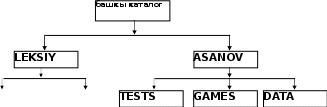 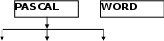 prog1.pa prog1.paprog2.pa prog3.pas test_1.doc tetris.exe kyn.dat Ярлыктар жана значоктор программаларга, документтерге тез кирүүнү камсыз кылат. Ярлыктардын значоктордон айырмасы ярлыктардын төмөнкү сол бөлүгүндө ийилген стрелкасы бар. Windows ОС да папканын төмөнкүдөй түрлөрү бар: Иш столу Менин компьютерим Катуу дисктер: С:, D:, E:, F:, ийилчээк дисктер: A:, B: Принтерлер Панель управления Корзина Кадимки папкалар Ар бир папканын кайталангыс значогу бар. Алар программалардын терезелерин ачуу үчүн колдонулат. Жумушчу столдун көрүнүшү Windows дүн мурунку версияларына караганда кооз, цифралык информациялар менен жана интернет менен иштөө мүмкүнчү жогорку деңгээлде түзүлгөн. Алмашуу буферине он эки документти жайгаштырууга болот. Жумушчу столда обьекттердин (программалардын, папкалардын, документтердин) значоктору, ярлыктары жана Мой компьютер, Корзина папкалары сөзсүз түрдө болот жана маселелер панели көпчүлүк учурда жумушчу столдун төмөн жагында жайгашат. Колдонуучунун ыңгайына жараша маселелер панелин жумушчу столдун (жогору, сол, оң жак бөлүгүнө) каалаган жерине жайгаштырып алууга болот. Мой компьютер папкасы аркылуу биз иштеп жаткан ПК нын бардык түзүлүштөрүнө кирүүгө болот (дисктер жана алардагы папкаларга, панель управления, принтерлер папкаларына). Корзинапапкасында керексиз файлдар убактылуу сакталат, эгерде файлдар керек болуп калса, кайрадан калыбына келтирип алууга болот. Калган папкаларды шартка жараша жайгаштырууга болот. Маселелер панелинин сол жак бөлүгүндө Пуск кнопкасы, оң жак бөлүгүндө түрдүү индикаторлор (тилдин индикатору – Ru, En, сааттын көрсөткүчү, үндү жогорулатуу же төмөндөтүү) жайланышкан. Ишстолунапапкажанаярлыктүзүү. Иш столуна папка түзүү үчүн чычкандын көрсөткүчүн жумушчу столдун каалаган бош жерине алып барып, өң кнопкасын басканда иш столдун контексттик менюсу пайда болот. Менюдан Создать-Папкакомандасын аткарсак бош папканын белгиси чыгат. Ал жерге ат жазып Enter клавишасын басуу керек. Натыйжада, түзүлгөн папка жумушчу столдогу башка папкалардын катарына жайгашат. Иш столуна ярлык түзүү үчүн контексттик менюдан Создать-Ярлыккомандасын тандайбыз. Ярлык түзүү диалогдук терезесиндеги Обзоркнопкасын басып, каалаган программаны же документти ачабыз, пайда болгон терезеден Далеекнопкасын басып андан Готовокнопкасын басып, керектүү программанын же документтин ярлыгын түзүп алууга болот. 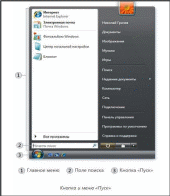 Компьютерде иштөөнү Пуск кнопкасын басуудан баштайбыз. Чычкандын көрсөткүчүн Пуск кнопкасына алып барып, сол кнопкасын бир жолу же Ctrl+Esc клавишасын басабыз, анда Башкы меню ачылат. Башкы менюнун көрүнүшү төмөнкүдөй болот: Компьютерде иштөөнү Пуск кнопкасын басуудан баштайбыз. Чычкандын көрсөткүчүн Пуск кнопкасына алып барып, сол кнопкасын бир жолу же Ctrl+Esc клавишасын басабыз, анда Башкы меню ачылат. Башкы менюнун көрүнүшү төмөнкүдөй болот:Всепрограммыпунктун басып бардык программалардын тизмесин чыгарып андан каалаган программаны жүктөп алууга болот. Недавниедокументыпункту колдонуучу акыркы иштеткен 15 документтин тизмесин кармап турат. Алардын ичинен каалаган документти ачып алууга болот. Панель управления пункту аркылуу ПК нын бардык түзүлүштөрүнө кирип, өзгөртүүлөрдү жүргүзүүгө болот. Поиск пункту аркылуу папкаларды, файлдарды издеп табууга болот. Справкаиподдержкапунктун тандап Windows OC да иштөө үчүн керектүү маалыматтарды алууга болот. Выполнить пунктунан Обзор… диалогдук терезеси аркылуу программаларды жана файлдарды (папкаларды) аттары боюнча таап, чыгарып алууга болот. Windows дө ишти аяктоо үчүн Включитькомпьютерпунктун тандасак, төмөнкүдөй диалогдук терезе пайда болот. Андан Выключение кнопкасын тандап коюу керек. 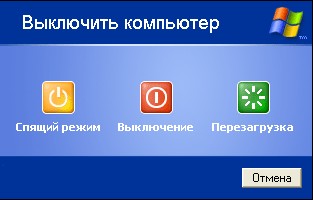 Чычкан менен иштөөЧычкан (мышь) - Windows OС менен иштөөнү жеңилдетүүчү киргизүү түзүлүшү болуп саналат Чычкандын эки баскычы колдонулат, оң жана сол, ортосунда кошумча ролиги бар, ал беттерди жогору жана төмөн барактоо үчүн колдонулат. Сол кнопканы негизги кнопка катары колдонобуз. Оң кнопка жардамчы кнопка катары кызмат кылат. Чычканды төмөнкү учурларда колдонобуз: обьекти белгилөөдө, обьекти жылдырууда, обьекти ачууда (программанын терезесин, папканнын терезесин), терезенин өлчөмүн чоңойтуу жана кичирейтүүдө, сүрөттөрдү тартууда. Обьекти белгилөө (Щелчок - сол кнопканы бир басуу) үчүн чычкандын жебесин обьекке алып келип, сол кнопканы бир жолу басабыз, анда обьект башка түскө өзгөрөт. Обьекти ачуу (Двойнойщельчок – сол кнопканы удаалаш эки жолу басуу) үчүн чычкандын жебесин обөекке алып келип, сол кнопканы удаалаш эки жолу басуу керек, анда обьект (программалар жүктөлөт, файл, документтер) ачылат. Обьекти жылдыруу (Перемещение) үчүн адегенде аны белгилеп алып, сол кнопканы баскан калыпта коң бербестен керектүү жерге жылдырып келип кое берүү керек, бул - (Drag and Drop) жылдыруу жана кое берүү принциби деп аталат. Мында обьект башка орунга жылат. Оң кнопканы басуу. Обьекке көрсөткүчтү алып келип, оң кнопканы басуу тандалган обьекттин контексттик менюсун чыгарат. Демек, чыкандын сол кнопкасын негизги, оң кнопкасын жардамчы баскыч катары колдонобуз. Бирок, чычкандын кнопкаларын колдонуучунун ыңгайына жараша алмаштырып алууга болот. Текшерүү үчүн суроолор Windows ОС нын өзгөчөлүктөрү Иш столунда эмнелер жайгашкан? Башкы менюда кандай пункттар бар? Папкалардын кандай түрлөрүн билесиңер? Иш столунун көрүнүншүн кантип өзгөртүүгө болот? |
